Bien démarrer sur darktable : catalogage des photos

Table des matières
Introduction
Après une première utilisation de darktable assez chaotique à mes débuts sur ce logiciel, j’ai décidé il y a plus d’un an de repartir de zéro pour démarrer sur une base plus saine. Je vais présenter ici la méthodologie que j’ai adoptée pour gérer, ranger et cataloguer mes photos. Je précise tout de même que cet article présentera ma méthode, je ne dis pas que celle-ci est la meilleure ou forcement celle à suivre, c’est en effet assez personnel et il existe une multitude de méthodes tout aussi efficaces. Cependant, je pense que la présenter ici pourrait aider des nouveaux utilisateurs à débuter de la meilleure façon sur ce logiciel, tout en l’adaptant à leur sauce si besoin.
La base avant d’ouvrir darktable
Comment je range mes photos ?
Avant de présenter mon usage de darktable, je dois déjà vous expliquer comment je gère le stockage de mes photos sur mon ordinateur.
Sur mes appareils, toutes mes photos sont enregistrées exclusivement au format RAW afin d’éviter de m’encombrer des fichiers JPG. Lors de l’importation celles-ci sont rangées de la façon suivante :
- j’ai tout d’abord un premier niveau de dossier par années, j’ai donc plusieurs dossiers
2010/,2011/jusqu’à pour le moment2019/; cela me permet de ne pas avoir des listes trop longues de dossiers. - au niveau suivant, les photos sont rangées par date : on retrouve donc des dossiers de ce format-là :
2017_04_10/. Si j’ai fait une sortie de plusieurs jours et que je souhaite avoir les photos dans le même dossier (une randonnée sur deux jours par exemple), je crée un dossier2017_08_15-16/. - pour terminer, les photos traitées issues des RAW et exportées au format TIFF ou JPEG vont dans un troisième niveau avec des dossiers nommés
TIF/etJPG/. - enfin, les photos exportées en basse résolution que j’utilise sur Internet (blog, site Web, réseaux sociaux, etc.) partent dans un dernier niveau appelé
Réseaux_sociaux/présent dans le dossierJPG/.
Je crois que je vous ai perdu là, du coup pour synthétiser tout ça, voilà une image de mon architecture. 😉
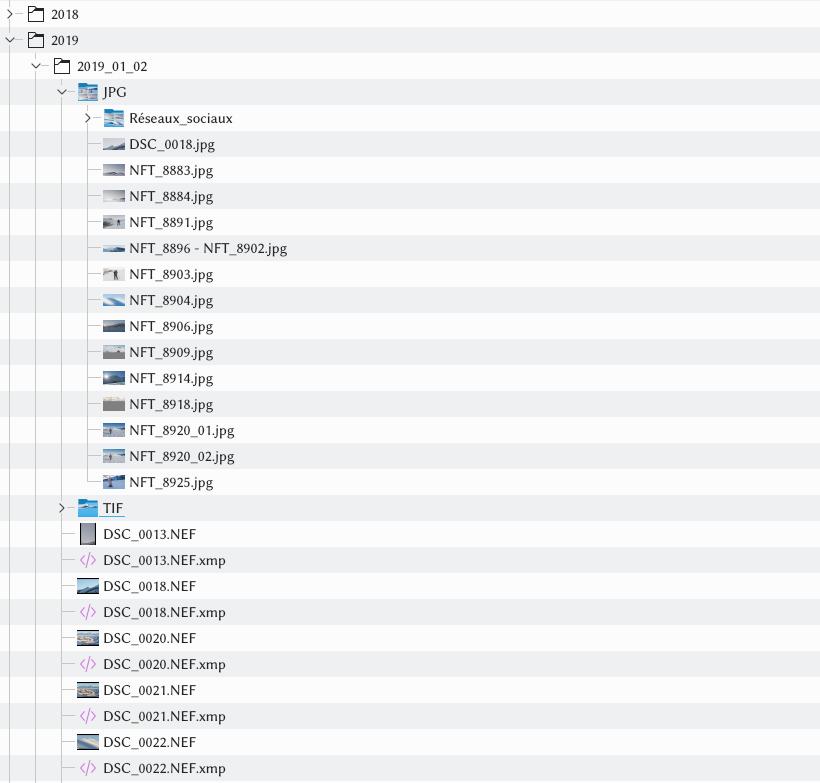
Comme vous le voyez, je n’utilise aucun nom thématique ou lié directement au sujet des photos. J’arrive à retrouver rapidement de tête la date approximative d’une série sans avoir besoin de surcharger mes dossiers avec des noms. De plus, darktable propose des outils assez performants pour retrouver rapidement des photos spécifiques par d’autres moyens.
Comment j’importe mes photos de mon appareil ?
Pour cela, rien de bien original, je le fais à la main pour les ranger comme je le souhaite dans mon dossier principal. Je dois pouvoir le faire de façon plus automatisée mais ça fonctionne tout aussi bien.
Il existe une fonction sur darktable pour importer les photos automatiquement dans un certain dossier, mais je trouve que ça complique plus que ça ne fait gagner du temps. Je vous la présenterai très rapidement tout de même ici.
Ouvrons darktable pour la première fois
Maintenant que j’ai mes photos bien rangées dans mes différents dossiers de mon PC, je vais vous présenter ma configuration de base de darktable et la façon dont j’importe mes photos.
Les paramètres du logiciel
La première chose que j’ai faite avant de commencer toute importation est de personnaliser les paramètres du logiciel.
Pour cela, vous pouvez aller lire la documentation sur le site de darktable.org par ici qui explique chaque champ.
Dans mon cas, j’ai plus ou moins conservé les paramètres de base et j’en ai adapté certains :
-
l’ajout du nom d’auteur, de la licence et du site de diffusion dans les EXIFS lors de l’importation. Cela permet d’avoir directement le crédit dans chaque photo sans que j’aie à le faire manuellement ; c’est pratique.
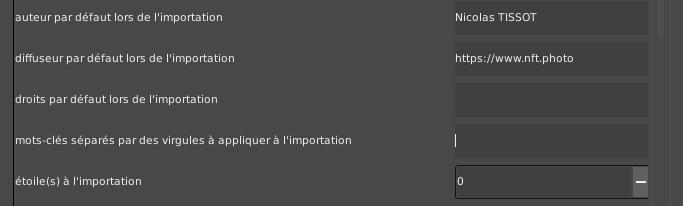
Paramètres de métadonnées automatiques lors de l’importation -
si vous souhaitez utiliser la fonction d’importation des photos depuis l’appareil vers votre PC, vous pouvez modifier ces champs pour personnaliser la destination. Dans mon cas, cela donne ceci (à adapter bien évidemment à votre système d’archivage).

Destination automatique des photos lors de l’importation Il existe de très nombreux noms génériques permettant de personnaliser automatiquement les dossiers aux photos (pour ajouter dans le nom du dossier la date de la photo, son ISO, ou encore le format du fichier). La liste complète est disponible par ici.
-
enfin, par défaut les photos importées sont taguées avec une étoile. J’ai replacé ça par aucune étoile de base.
Ajouter des photos à darktable
Dans la table lumineuse il existe trois modes d’importation des photos dans le logiciel.
-
Importation d’une photo individuelle. Personnellement je ne l’utilise jamais, mais elle peut être utile si vous n’utilisez darktable que pour le traitement et non pour le catalogage que vous feriez via un autre logiciel, Digikam par exemple.
-
Importation est depuis l’appareil photo. Dans ce cas, branchez-le et depuis darktable utilisez la fonction « Importer depuis le boîtier ». Sélectionnez la liste des photos qui vous intéressent et faite ensuite « importation ». darktable placera directement les photos dans le dossier que vous avez défini dans les préférences.
-
Importation d’un dossier présent dans l’ordinateur. C’est cette dernière que j’utilise personnellement. La fenêtre qui s’ouvre est alors la suivante :
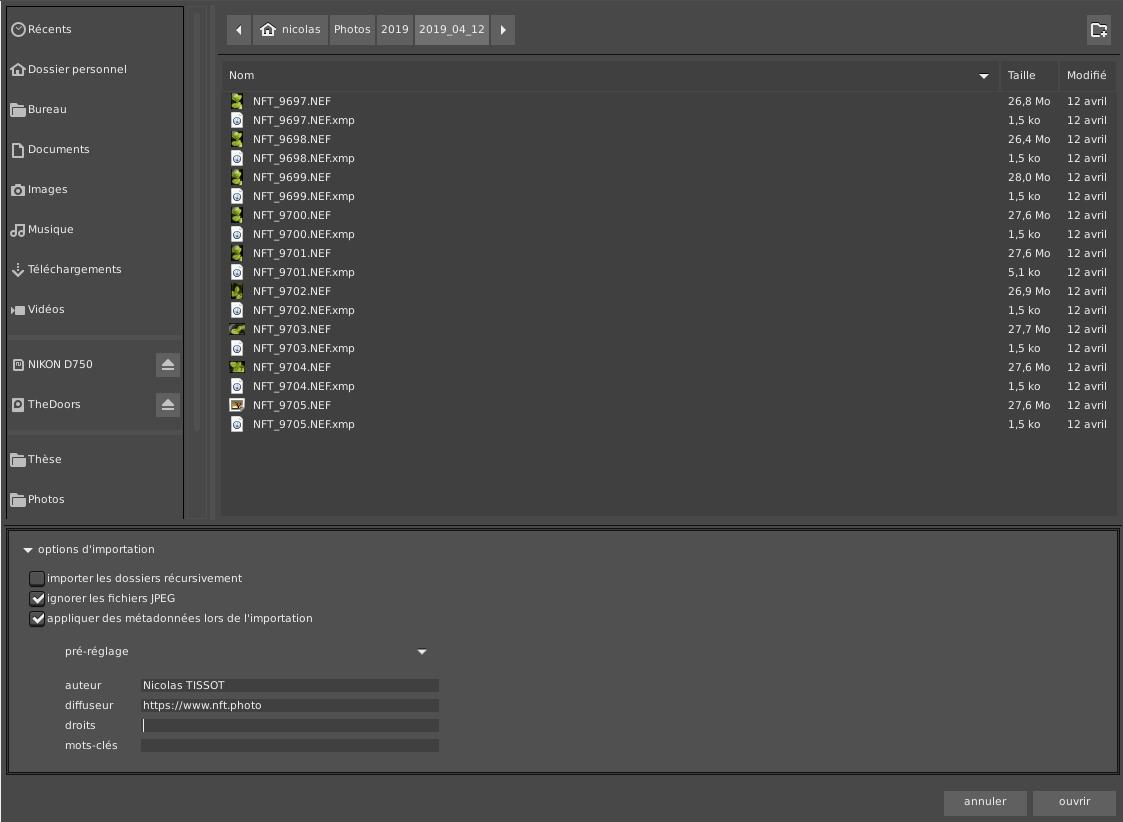
Fenêtre d’importation d’un dossier de photos
Comme vous pouvez le voir, darktable applique directement les métadonnées à vos photos qui ont été définies par défaut dans les paramètres. Il est aussi possible de taguer l’ensemble des photos à importer pour pouvoir les retrouver plus tard. J’en parle juste après. Pour le moment, je laisse cette case vide afin de les taguer individuellement.
Une fois l’importation terminée, darktable ajoute une nouvelle pellicule dans l’onglet « Filtre de collections » avec le nom du dossier importé, dans mon cas la date et vos photos s’affichent sur la table lumineuse. Il ne vous reste plus qu’à les traiter dans la chambre noire et les exporter.
Optimiser son catalogage
Pour terminer, je vais détailler quelques outils vous permettant de mieux ranger et classer vos photos selon différents critères (tags, notes, couleurs, etc.) et un l’outil de recherche via l’onglet « Filtres de collection » de la table lumineuse.
Gestion des tags
darktable propose une gestion des tags plutôt performante avec la possibilité de hiérarchiser ses mots-clés. On peut définir un mot parent avec des mots enfants : par exemple j’ai créé un tag principal faune avec des tags enfants chamois, marmotte, bouquetin, etc.
À chaque fois que je taguerai une photo avec le mot Chamois, celle-ci ressortira aussi si je fais une recherche sur le terme parent Faune% (le caractère pourcent permet de rechercher dans l’ensemble des tags enfants). Cela permet de trier un peu plus finement les mots clés et faire des recherches très ciblées.
L’onglet « mots-clés » dans la table lumineuse vous permet d’éditer votre liste et de taguer vos photos individuellement ou par groupe. Il vous suffit de taper un mot dans la zone de saisie et taper Enter pour l’ajouter à votre sélection. Pour créer des sous-tags, le caractère | (AltGr6 sur votre clavier) est utilisé, par exemple : Faune|Oiseau|Martin-pêcheur va créer trois niveaux de tags.
Comme c’est un peu pénible d’éditer tous ces tags directement dans darktable, il est possible de les écrire dans un fichier texte qu’on peut ensuite importer dans le logiciel. Les tabulations permettent de créer les tags enfants.
Je vous conseille avant de commencer de penser votre liste pour savoir quoi mettre dedans et avoir une structure assez logique. Personnellement, avant même de commencer à taguer des photos, j’ai pensé la mienne en amont. C’est après un petit moment de réflexion que j’ai écrit une liste d’environ 500 termes regroupés en plusieurs thématiques.
Parce que j’aurais bien aimé trouver une liste comme celle-ci pour me faciliter la tâche au début, je publie la mienne via ce lien. J’ai intégré dedans plus de 200 sports, différentes thématiques liées aux saisons, aux heures de la journée, aux émotions, aux différents évènements qui peuvent exister ou encore différentes techniques photo (panorama, HDR, macro, noir et blanc, filés, etc.). Pour faire des recherches par lieu, j’ai aussi intégré tous les départements français classés par régions (même les DOM-TOM) et différents massifs montagneux (seulement ceux que j’ai visités). J’éditerai sans doute régulièrement cette base selon mes besoins, mais bien entendu, je vous invite fortement à vous l’approprier et la compléter selon vos besoins.
Une fois que mes photos sont importées dans darktable, j’applique donc ces différents tags selon le sujet de la façon la plus précise possible. Plus les tags seront précis, plus vos recherches plus tard le seront.
La notation des photos
Avant de commencer le traitement proprement dit, j’essaye ensuite d’appliquer des notes aux photos avec le système d’étoiles. Généralement je commence par élimination en supprimant dès le début toutes les photos que je considère ratées (flous, doublons, etc.). Ensuite je note les photos que je préfère par 4 ou 5. Enfin, je regarde les restantes pour savoir si je les conserve ou non, cela dépend de l’utilisation finale des photos : famille, randonnée, série, etc.
Essayez aussi de trouver votre méthode de tri qui vous convienne, je ne peux pas dire que la mienne est mieux, elle est juste adaptée à mes besoins. Par conséquent je ne vais pas trop m’étendre dessus.
Il m’arrive aussi d’utiliser le classement par labels de couleurs, mais cela reste très rare. Je le fais quelques fois pour trier plus facilement différentes photos d’une même journée : photos d’un même panorama, photos d’un HDR, toutes les photos de portraits ou de paysages, etc. Ces critères restent cependant appliqués localement à un seul dossier et n’ont pas de logique globale dans tout mon catalogue.
Utiliser les fonctions de recherches de l’onglet « Filtres de collection »
L’onglet « Filtres de collection » est disponible dans la table lumineuse pour vous permettre de retrouver toutes vos photos via une très longue liste de critères comme la date, les EXIFS, la géolocalisation, les notes, les labels de couleurs, etc. Ce module permet aussi de combiner plusieurs recherches pour avoir des résultats encore plus précis. Pour cela, des fonctions booléennes sont intégrées au module comme le ET, OU et l’exclusion.
Je vous invite à lire la page correspondante sur la documentation officielle qui détaille très bien tout ce qu’il est possible de faire avec.
Par exemple, voilà les résultats dans mon catalogue pour la recherche des photos répondant aux critères suivants :
- prise en 2018
- en automne
- de faune
- à 105 mm
- à 100 ISO
Il me sort alors trois photos correspondantes à ces critères :
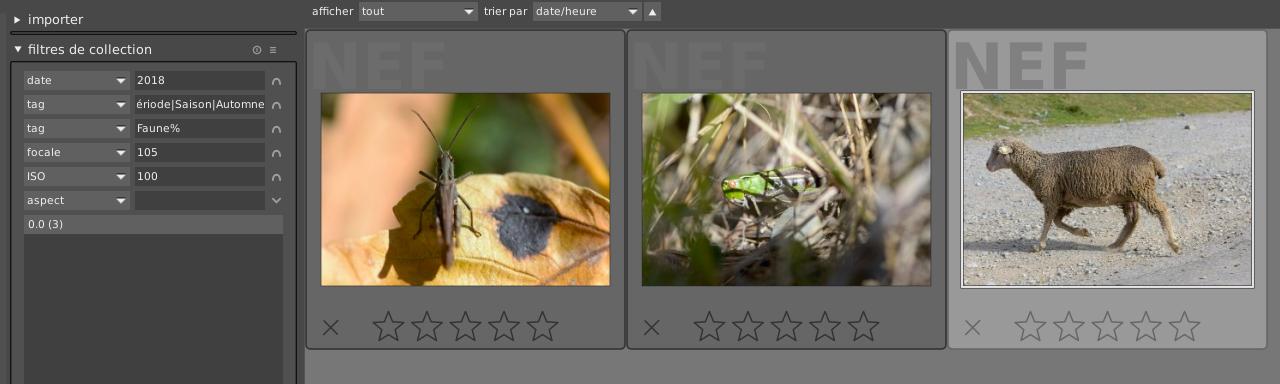
En conclusion
Cela fait maintenant plus d’un an que je tourne de cette façon et je dois dire que je suis très satisfait du résultat. Certes il vous faudra un peu de rigueur, surtout au début, pour partir sur des bases stables, mais une fois que vous aurez l’habitude de manipuler l’outil et vos tags, ça ne demandera pas beaucoup plus de temps qu’avant.
Pouvoir combiner les différentes métadonnées de vos photos avec les tags est tout de même extrêmement performant. Il devient facile par exemple retrouver sur toutes mes années de pratique une photo d’un chamois photographié en hiver au coucher du soleil dans le massif de la Vanoise avec une sensibilité inférieure à 800 ISO et une focale supérieure à 300 mm. Bon, pour le moment je n’ai pas encore cette photo, j’en suis sûr, mais techniquement c’est ce type de recherches que vous pourrez faire avec darktable.
J’espère en tous cas que mon article vous aidera à franchir le cap d’une meilleure utilisation de darktable et une meilleure gestion de vos photos. N’hésitez pas à me dire dans les commentaires si vous avez d’autres façons de trier vos photos qui pourraient compléter les miennes, ça m’intéresse et peut aussi aider d’autres lecteurs.
Pour en savoir plus
Pendant mes recherches pour la rédaction de cet article, je me suis basé bien entendu sur l’excellente vidéo de Carafife, que je ne vous présente plus je pense ^^, qui explique le fonctionnement de catalogage de darktable. Je vous conseille très vivement de regarder sa vidéo (et les autres) si ce n’est pas déjà fait, et même plusieurs fois. Il explique notamment la différence entre l’importation depuis l’appareil et depuis un dossier. Si vous souhaitez utiliser l’importation depuis l’appareil, cette vidéo sera bien plus détaillée que mon article sur cet aspect.
J’ai trouvé aussi une nouvelle série du photographe OuiOuiPhoto qui a testé la migration de Lightroom vers darktable. Son 1er épisode est justement sur le système d’importation et de tri des photos. J’aime beaucoup sa démarche sans a priori (ce qui est rare…) sur darktable, donc j’ai souhaité parler de lui ici.